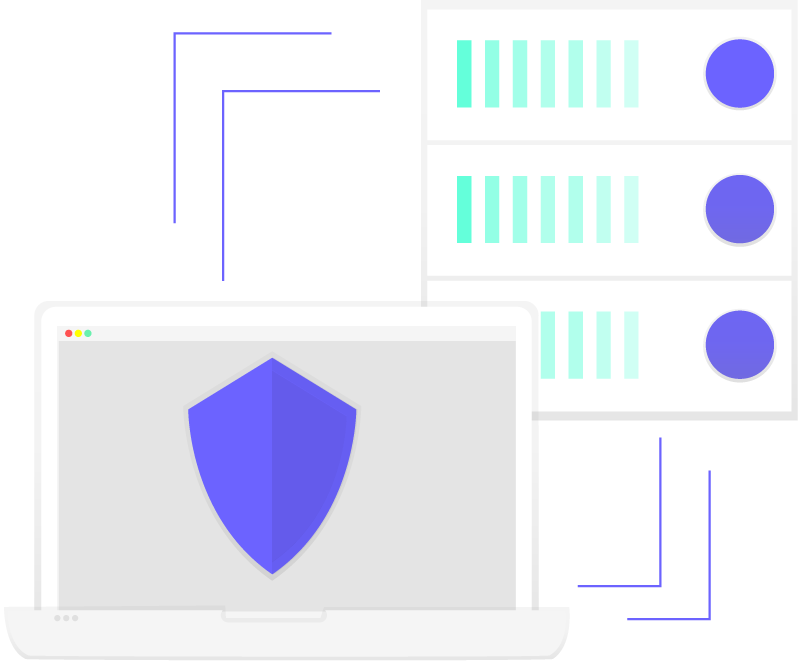
MAQUINES VIRTUALS
CREACIÓ DE UNA MV AMB W2k19
CREACIÓ D'UNA MV AMB DEBIAN
CREACIÓ DUNA MV AMB UBUNTU MATE
CONFIGURACIÓ ACCÉS REMOT (SSH I RDP) A TOTES LES MV
INSTAL·LACIÓ DE SW ADDICIONAL
COPIA EN USB DE TOTES LES OVA ESPORTADES
IMPORTACIÓ EN FOMAT OVA DE CADA MV
CREACIÓ DE UNA MV AMB W10 I CONFIGURACIÓ SEGUINT LES INSTRUCCIONS DEL TAULELL
Primer de tot utililtzarem virtualbox per crear la màquina virtual
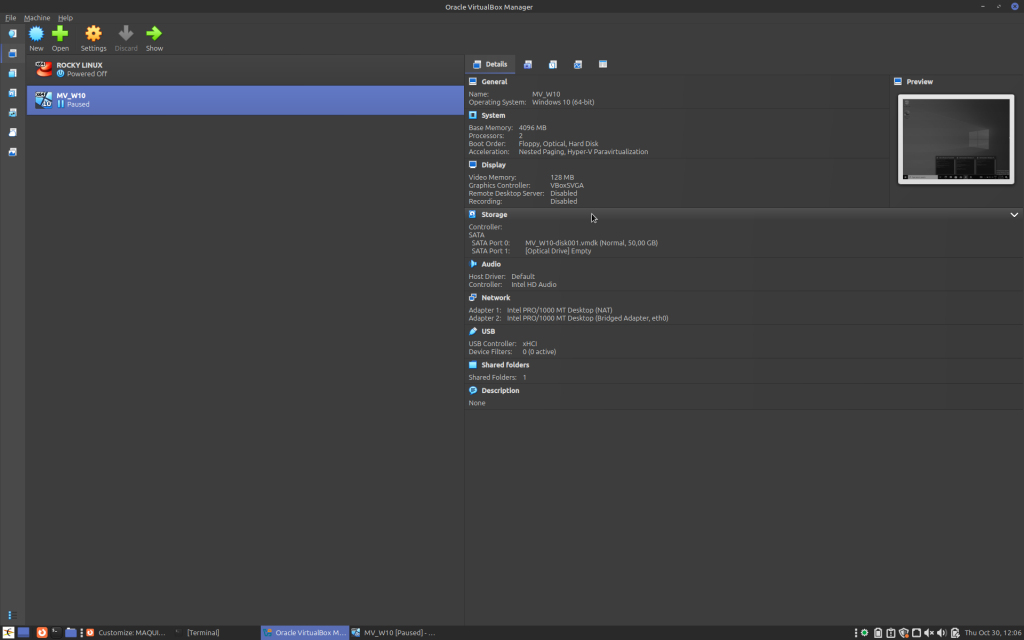
Per instalar una maquina virtual de windows, 10 el primer que hem de fer es seleccionar la ISO i posar-li un nom a la MV, una vegada fet aixó hem de iniciar la maquina y començar la instal·lació,
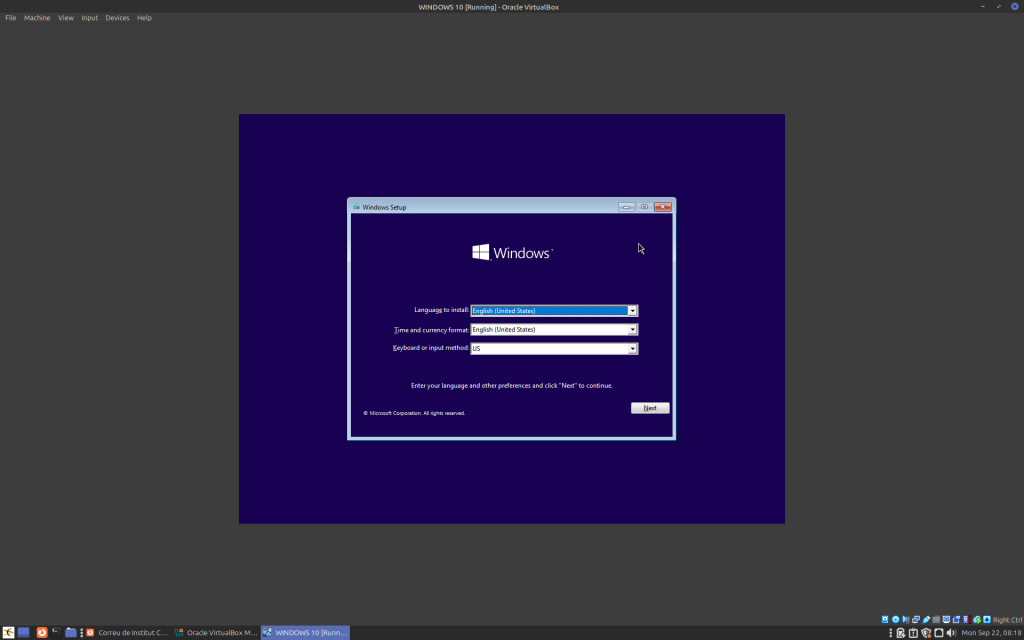
Una vegada instalat el SO, ja estem dins de la MV
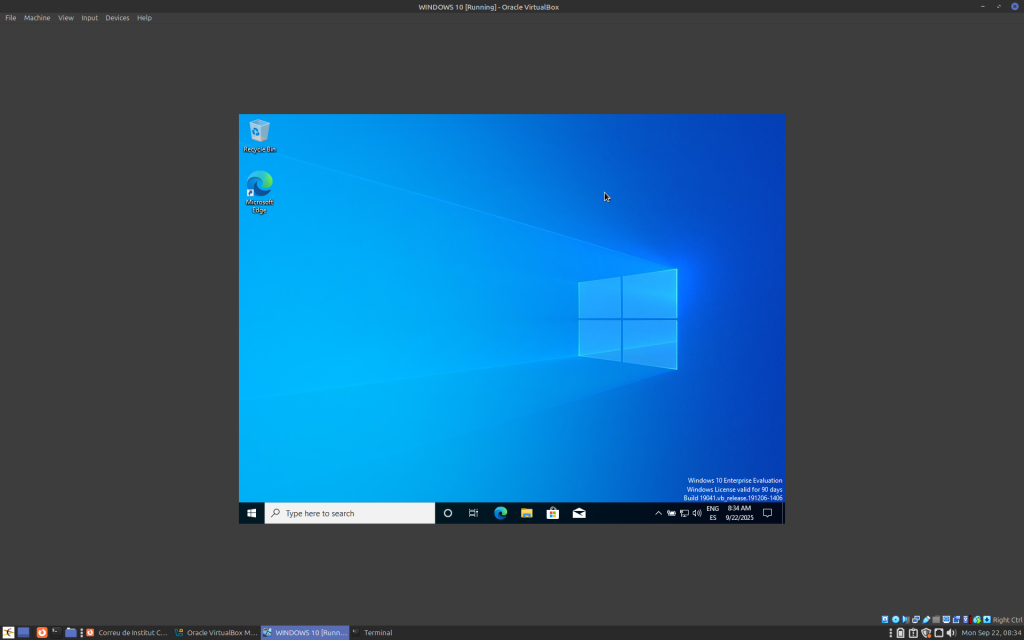
Per configurar la conexió i la ip, en la configuració de la MV, anem a l’apartat de Network i hem d’habilitar el ”Bridge adapter, aixó fara que tinguem a la MV la mateixa IP que a l’ordinador
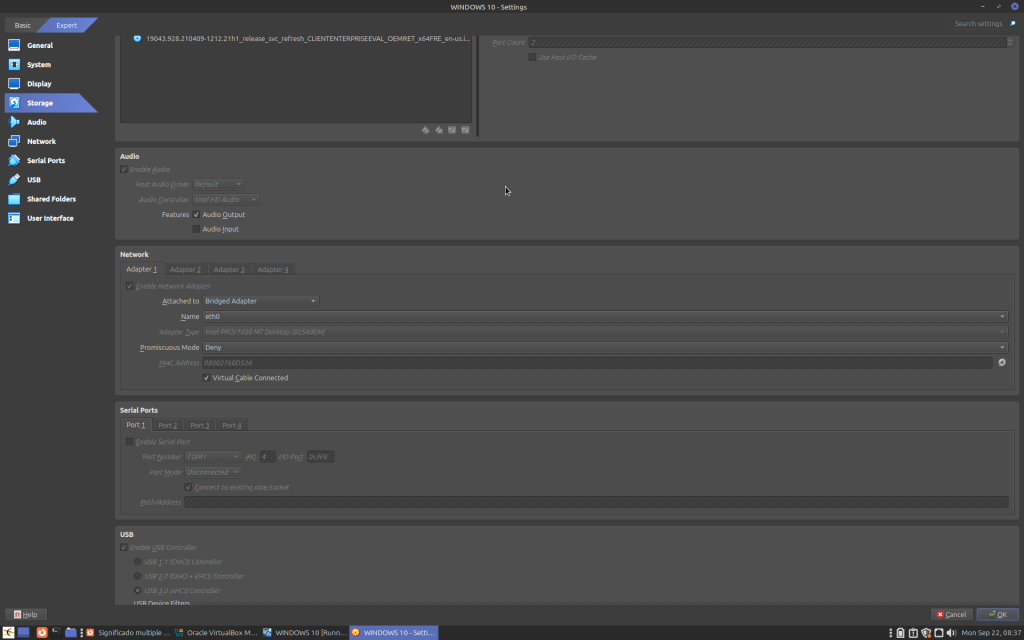
Entrant a configuració i a seguretat, es veu que el firewall esta activat així que no hem de tocar rés.
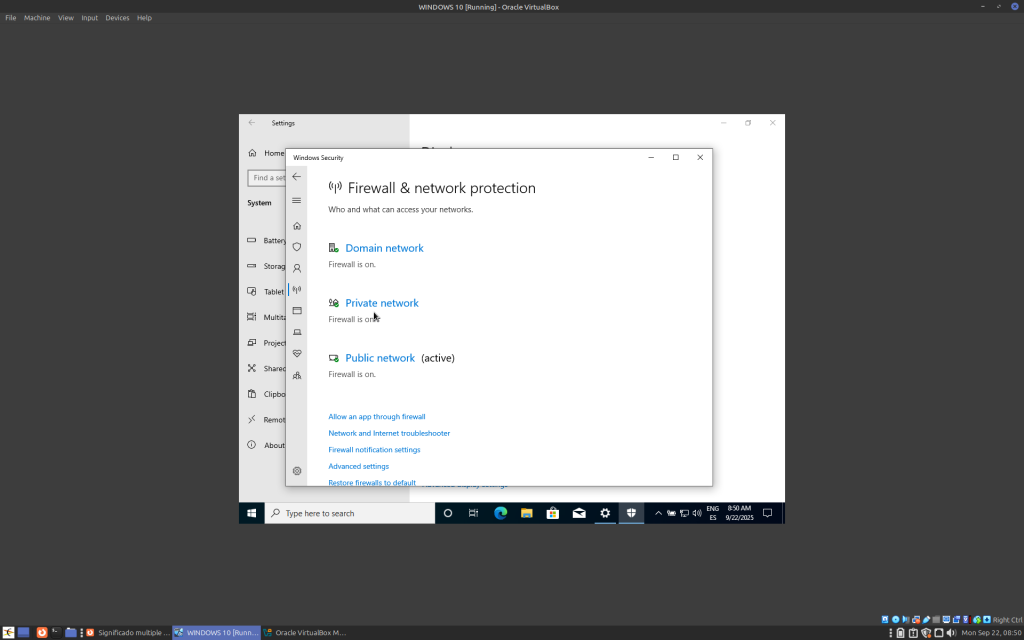
Com es veu al ficher de sota, la ip esta designada per dhcp, el que significa que es dinamica
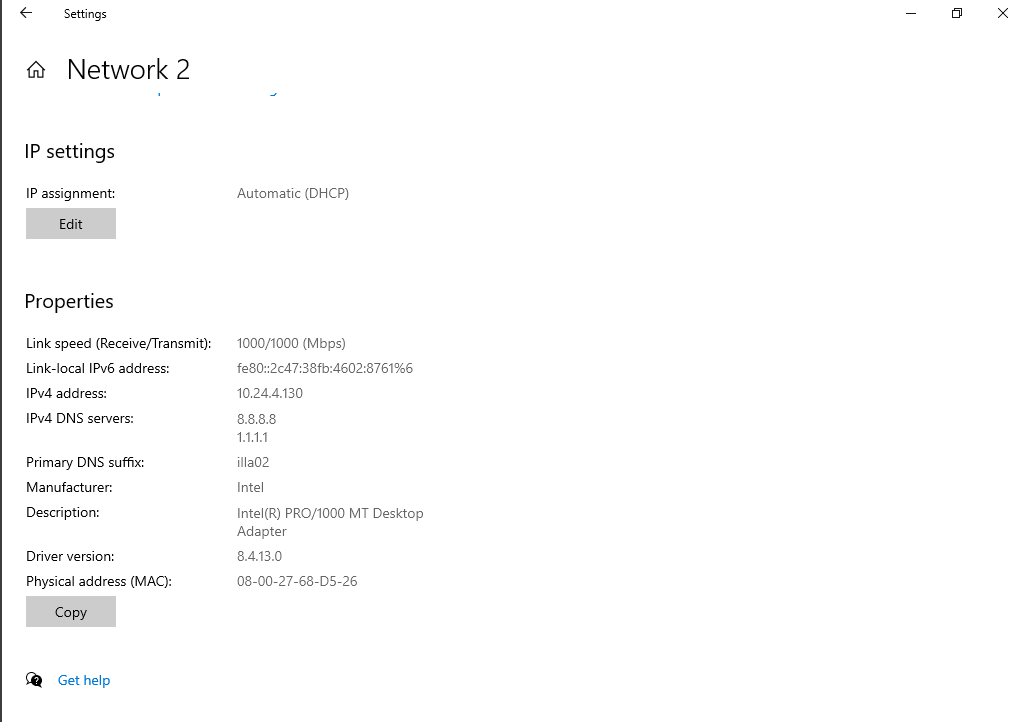
Per activar el millor rendiment, hem d’anar a més configuració, ”performance options” i activar l’opció de ”adjust for performance”
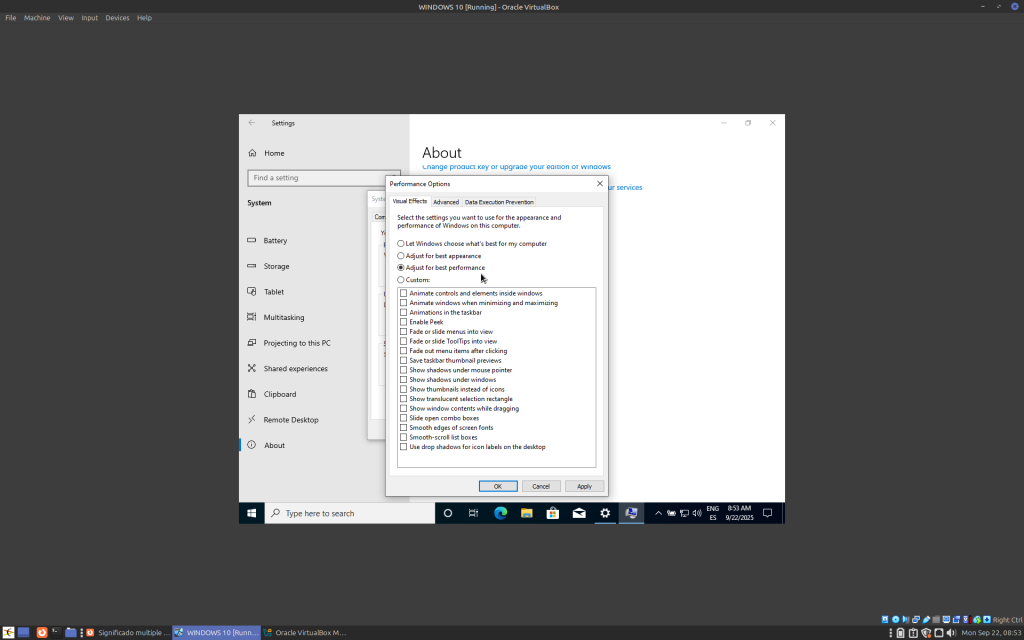
Revisem que este tot a l’ultima versió, o si hi ha alguna cosa pendent l’actualitzem.
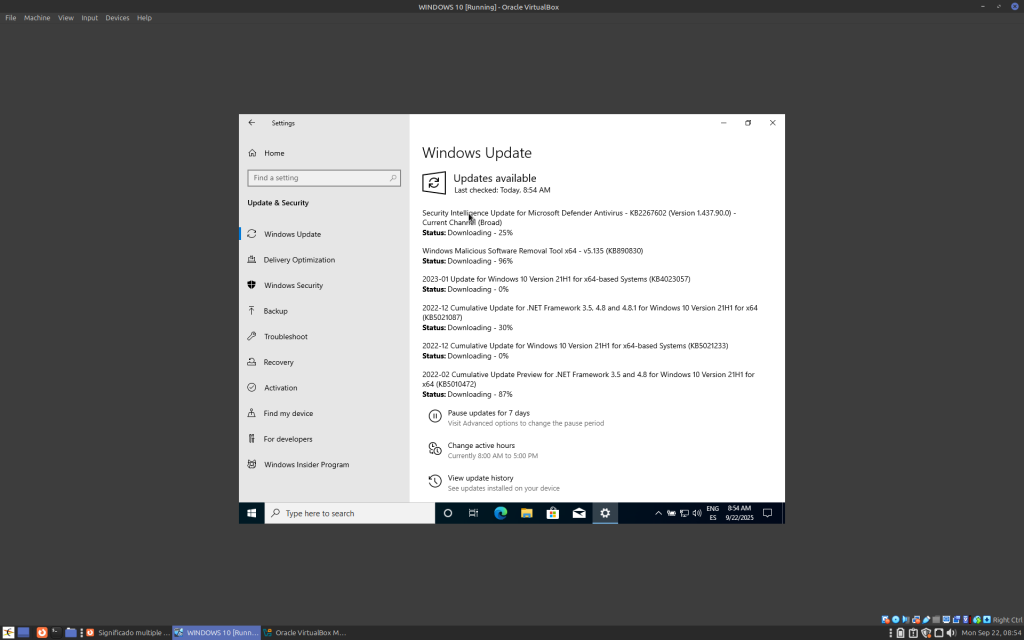
Per finalitzar, anem a l’apartat de apps i mirem quines aplicacions son necessaries o quines ocupen molt i les podem suprimir.
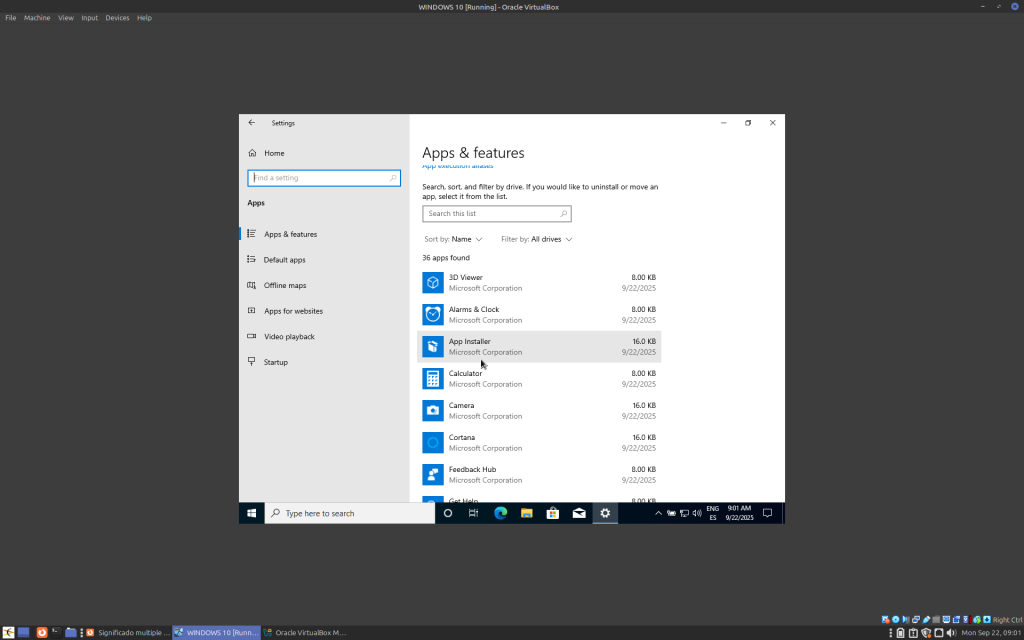
Per últim he instalat el microsoft sysinternals.
Bàsicament hem d’anar al navegador, descragar els sysinternals i crear un accés directa als arxius.
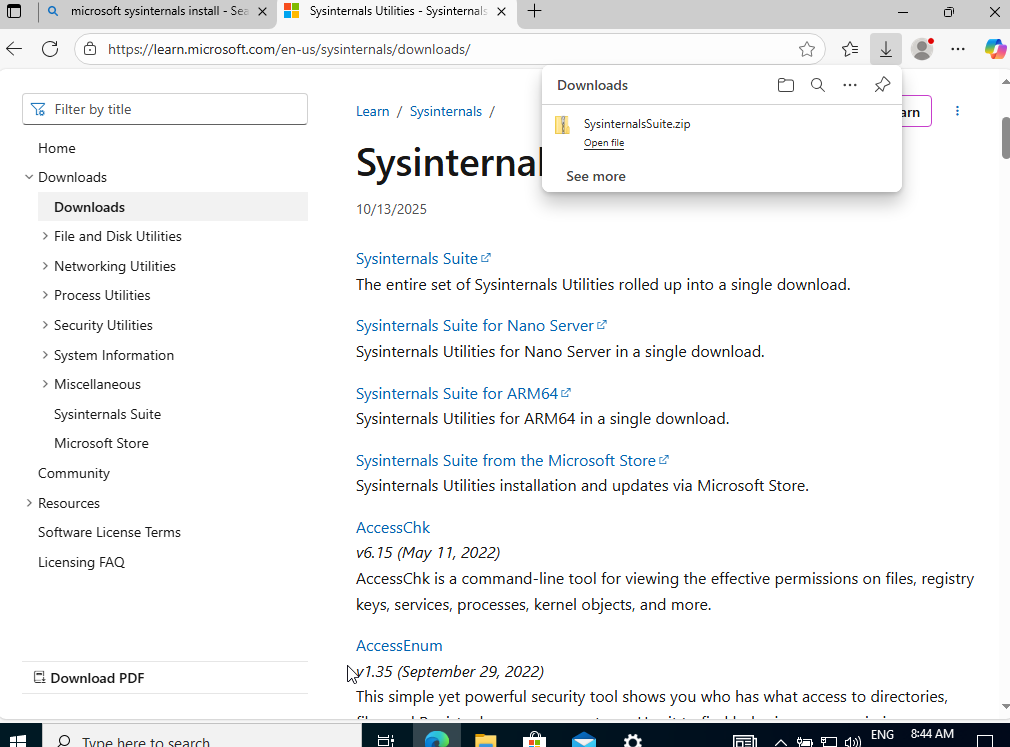
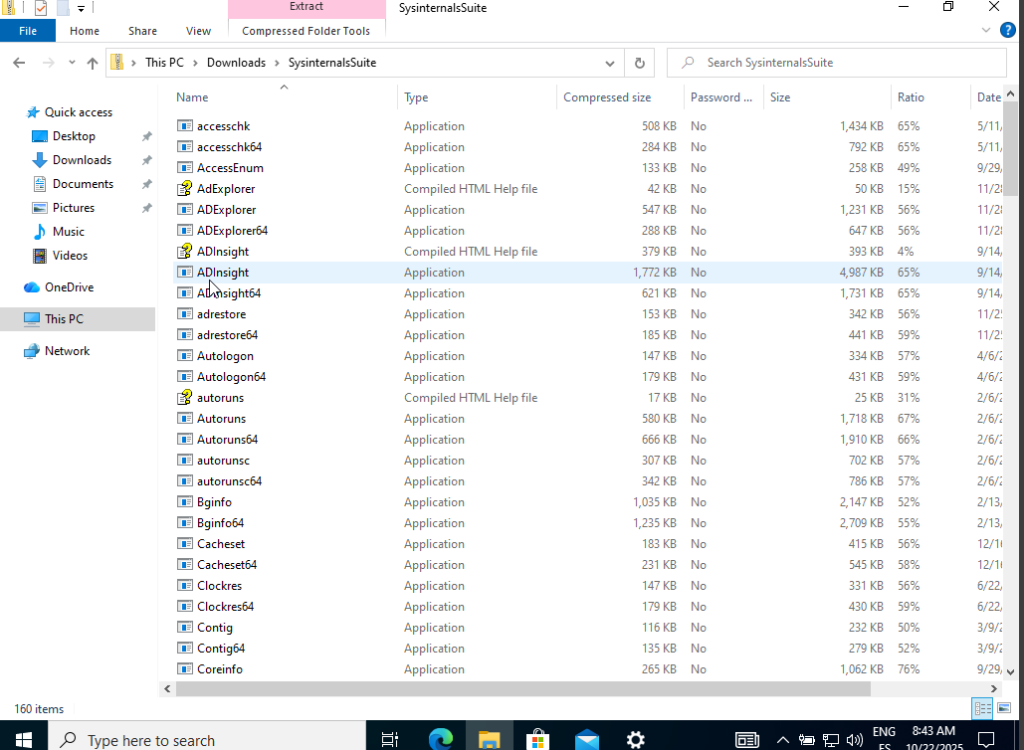
CREACIÓ D'UNA MV AMB ROCKY LINUX I CONFIGURACIÓ SEGUINT LES INSTRUCCIONS DEL TAULELL
Per installar rocky linux, una vegada haguem agregat la ISO, per iniciar la instal·lació, hem de seleccionar la destinació, la contrasenya del root i hem de creear un usuari.
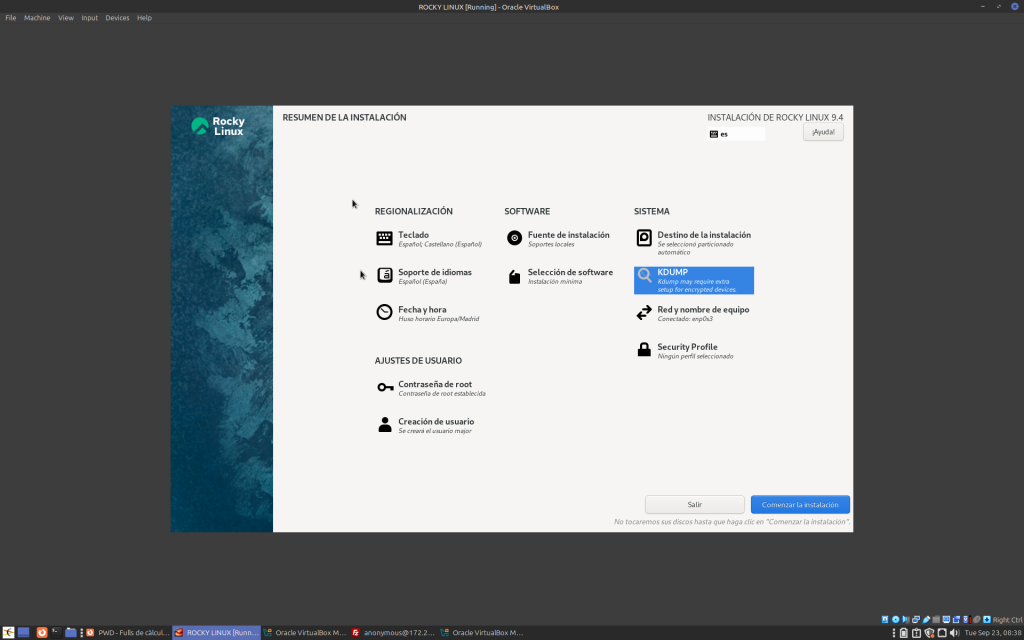
Hem de tornar a habilitar la opció de bridge a l’apartat de network.
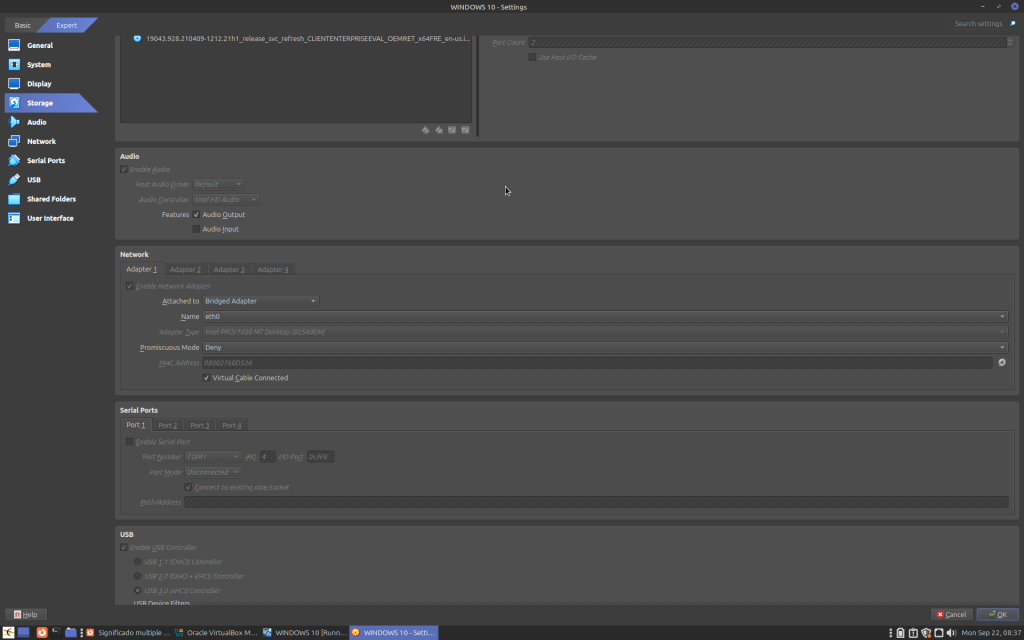
Per augmentar la seguretat, he agregat un xifrat a la MV.
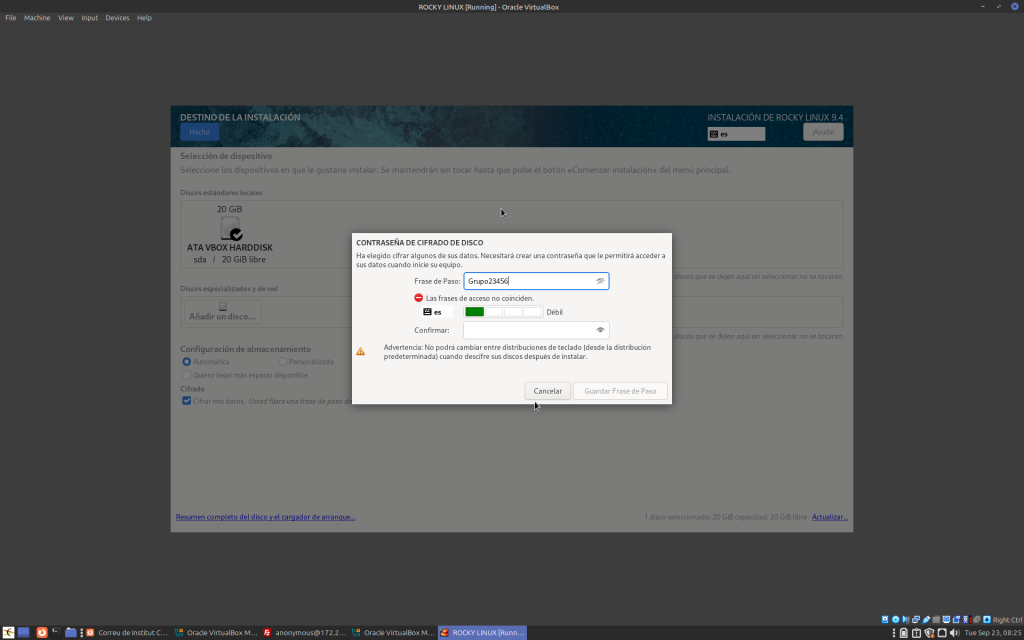
Executem la comanda nmcli device status per comprobar l’estat de la connexió.
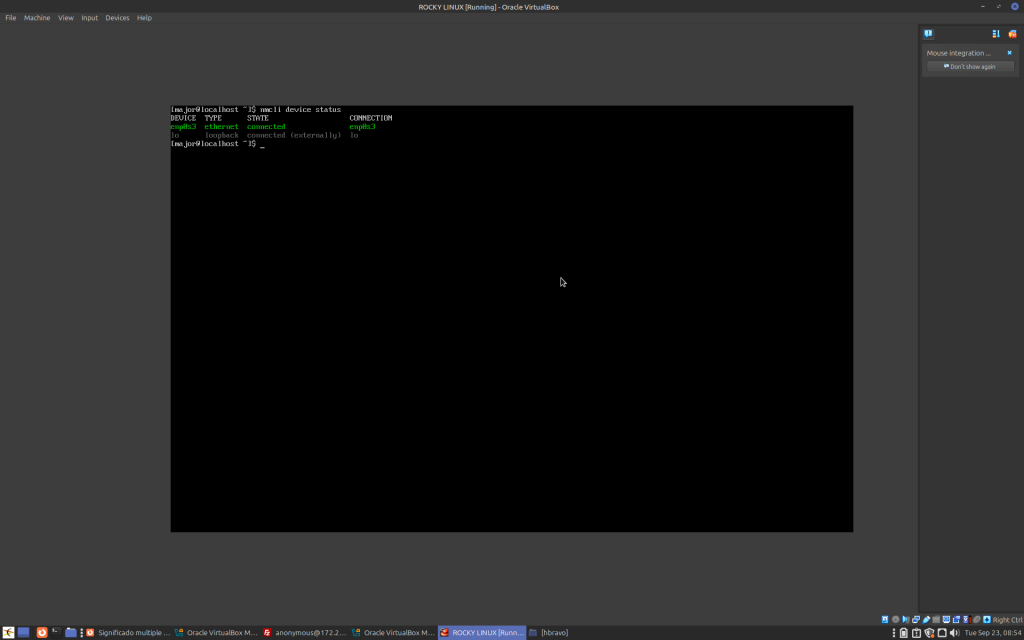
Lo seguent que he fet es optimitzar el rendiment de la maquina amb la comanda de sudo dnf update -y
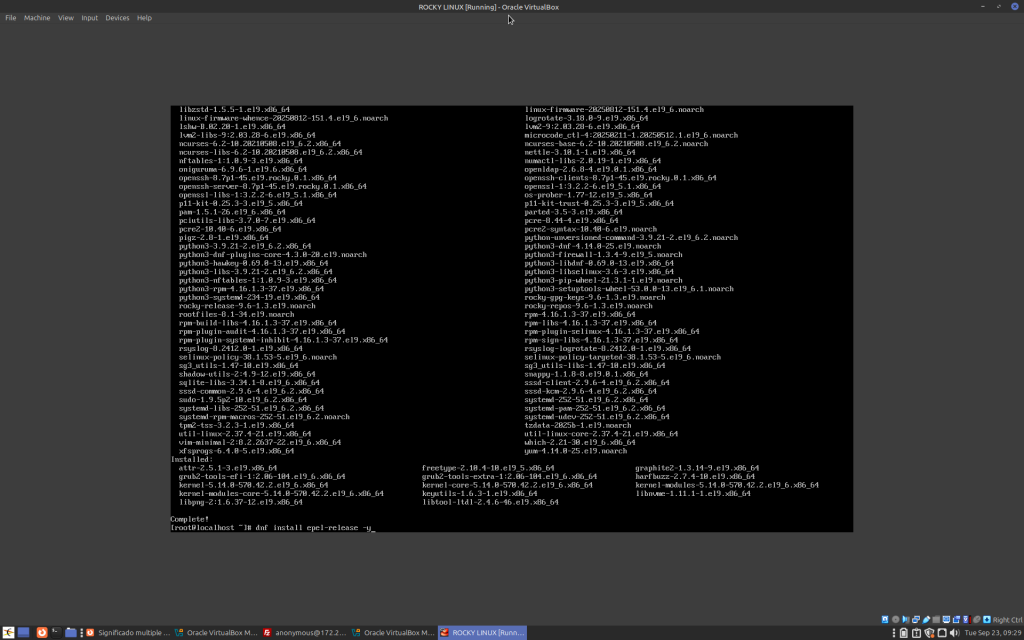
El seguent es installar un antivirus amb sudo dnf install epel-release -y
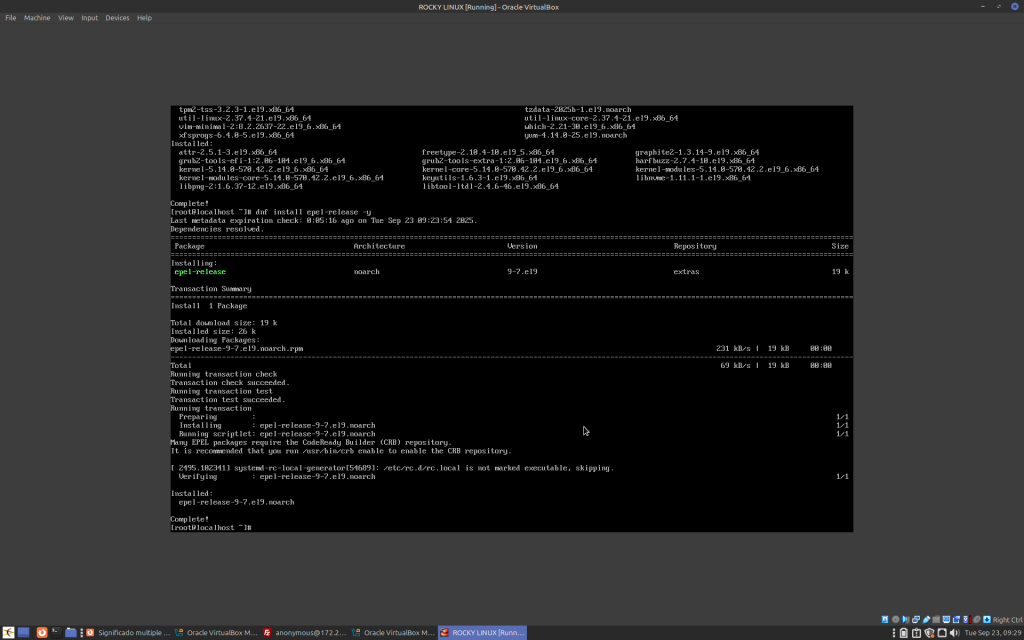
Finalment instalem el fire wall amb la comanda de sudo dnf install firewalld -y, en aquest cas ja esta instalat.
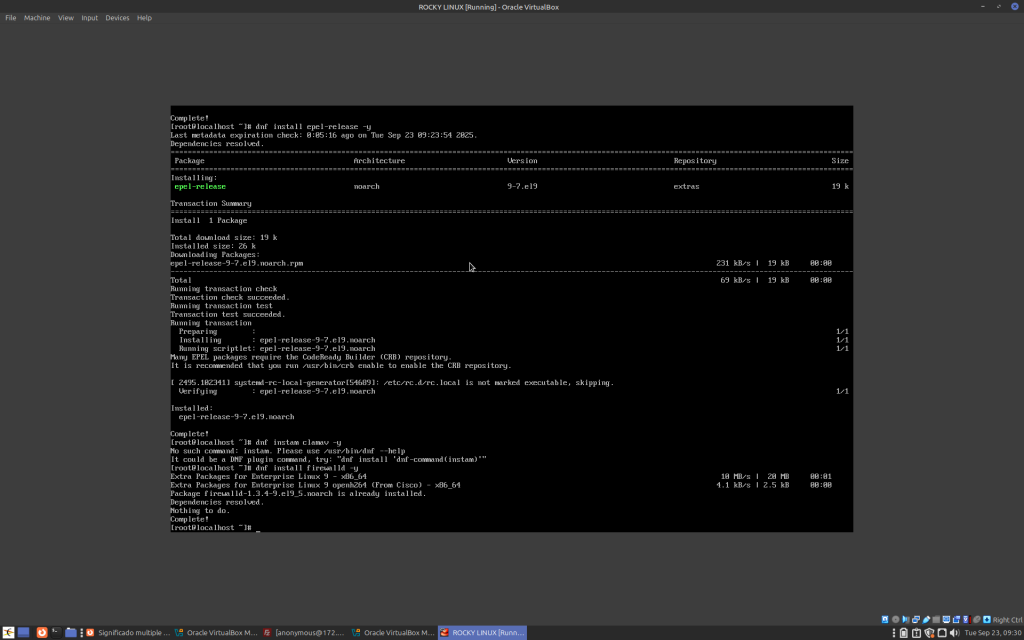
Ja tenim la maquina preparada
